Zuordnen von Kürzeln
Sie können Kürzel für häufig verwendete Funktionen in [Optionen] erstellen. Sie können auch Kürzel zu [Einstell. Favoriten] erstellen. Nähere Informationen zu Favoriteneinstellungen finden Sie im Abschnitt "Speichern, Aufrufen und Löschen von Favoriteneinstellungen (Favoriteneinstellungen)". Diese Funktionskürzel werden dann auf dem Grundfunktionendisplay angezeigt.
Erstellen von Kürzeln zu Einstellungen für [Optionen]
1.
Berühren Sie nacheinander die Tasten  → [Kopie].
→ [Kopie].
 → [Kopie].
→ [Kopie].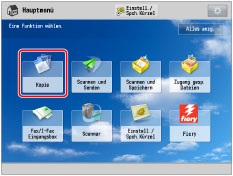
2.
Berühren Sie die Taste  .
.
 .
.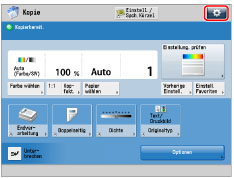
3.
Berühren Sie die Taste [Optionen-Kürzel speichern].
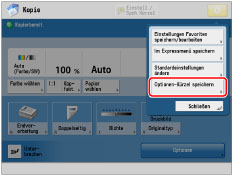
4.
Wählen Sie die Taste zum Speichern.
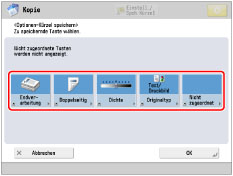
5.
Wählen Sie die Optionsfunktion, die Sie als Kürzel zuordnen möchten → Berühren Sie die Taste [OK].
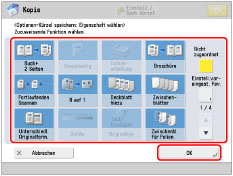
Wenn Sie keine Option zuordnen wollen, wählen Sie [Nicht zugeordnet] aus.
6.
Berühren Sie die Taste [OK].
Zuordnen eines Kürzels zu einer gespeicherten Taste von [Einstellungen Favoriten]
Sie können auch Kürzel zu vorher gespeicherten Tasten mit Favoriteneinstellungen zuweisen.
Einstellungen können abgerufen werden, ohne dass eine Bestätigungsanzeige aus dem Grundfunktionendisplay für reguläres Kopieren angezeigt wird.
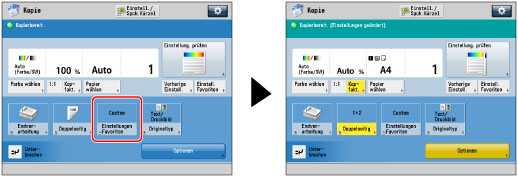
1.
Berühren Sie nacheinander die Tasten  → [Kopie].
→ [Kopie].
 → [Kopie].
→ [Kopie].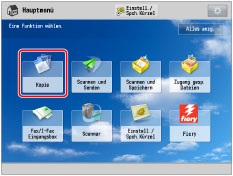
2.
Berühren Sie die Taste  .
.
 .
.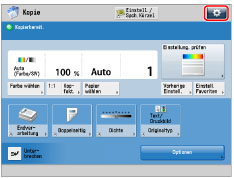
3.
Berühren Sie die Taste [Optionen-Kürzel speichern].
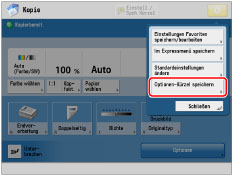
4.
Wählen Sie die Taste zum Speichern.
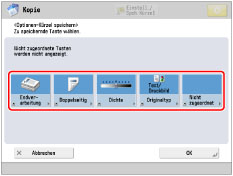
5.
Berühren Sie die Taste [Einstell.vor- eingest. Fav.] → Wählen Sie zugeordnete Favoriteneinstellungen aus → Berühren Sie die Taste [OK].
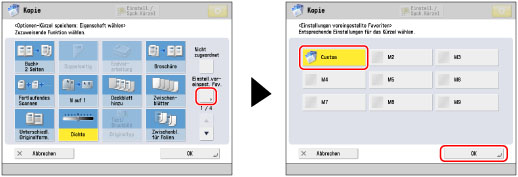
HINWEIS |
Zur Verwendung dieser Einstellung müssen Sie zunächst Favoriteneinstellungen speichern. (Vgl. Abschnitt "Speichern, Aufrufen und Löschen von Favoriteneinstellungen (Favoriteneinstellungen)".) |
6.
Berühren Sie die Taste [OK].
Wenn Sie [Doppelseitig] und [2 auf 1] unter einer Taste mit Favoriteneinstellungen speichern und dieses Kürzel erstellen, wird das Display wie unten dargestellt angezeigt.
